 Accueil
>
Meilleurs outils PDF
> Top 5 convertisseurs d'images en Word
Accueil
>
Meilleurs outils PDF
> Top 5 convertisseurs d'images en Word
Il existe de nombreuses raisons pour lesquelles vous pouvez avoir besoin de convertir des images en Word. Nous vous proposons ici un guide détaillé sur le meilleur convertisseur d'images en mots que vous devriez utiliser.
Les cinq meilleurs convertisseurs d'images en Word
Trouver le meilleur convertisseur image vers word n'est pas aussi simple que vous pourriez le penser. Vous pourriez perdre beaucoup de votre temps précieux sans succès. Heureusement, nous vous avons fourni une liste des 5 meilleurs convertisseurs d'images en word qui figurent ci-dessous.
1. PDFelement
PDFelement est un logiciel populaire mais puissant qui permet de convertir des images en Word. Ce programme prend en charge la conversion de plusieurs types de formats d'image, dont JPG, PNG, GIF, BMP et TIFF, vers une variété de formats tels que Word, Excel, PDF et PPT, pour n'en citer que quelques-uns. Vous pouvez utiliser sa version d'essai ou passer à la version Premium pour bénéficier de fonctionnalités plus puissantes.
 100% sécurité garantie
100% sécurité garantie  100% sécurité garantie
100% sécurité garantie  100% sécurité garantie
100% sécurité garantie  100% sécurité garantie
100% sécurité garantie Avantages
- Il est doté de la technologie OCR qui permet d'extraire des textes d'images numérisées et de les rendre consultables.
- Il dispose d'une interface conviviale qui permet une navigation sans faille.
- Il prend en charge un large éventail de formats de fichiers, notamment les formats image, Microsoft Office et PDF, entre autres.
- Il dispose de nombreuses fonctions d'édition qui permettent d'améliorer l'aspect visuel de vos fichiers.
- It supports the conversion of multiple files at once and thus saves both time and energy to the user.
Inconvénients
- Seule la version pro offre des fonctionnalités non limitées.
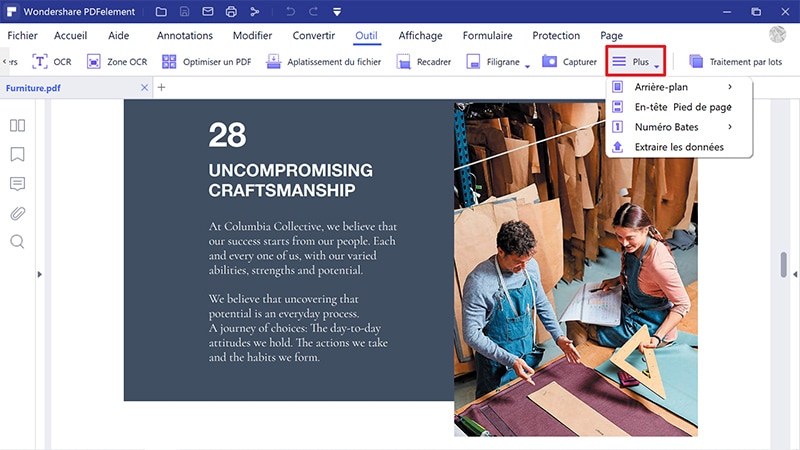
2. Comment convertir une image en Word avec PDFelement
Étape 1. Créer un PDF
Lancez PDFelement sur votre appareil pour accéder à sa fenêtre principale. Cliquez sur l'onglet "Créer PDF" au centre de l'interface principale afin que le programme ouvre la fenêtre d'exploitation des fichiers. Recherchez le fichier image cible que vous souhaitez convertir au format Word et cliquez sur "Ouvrir" pour l'importer dans le programme.
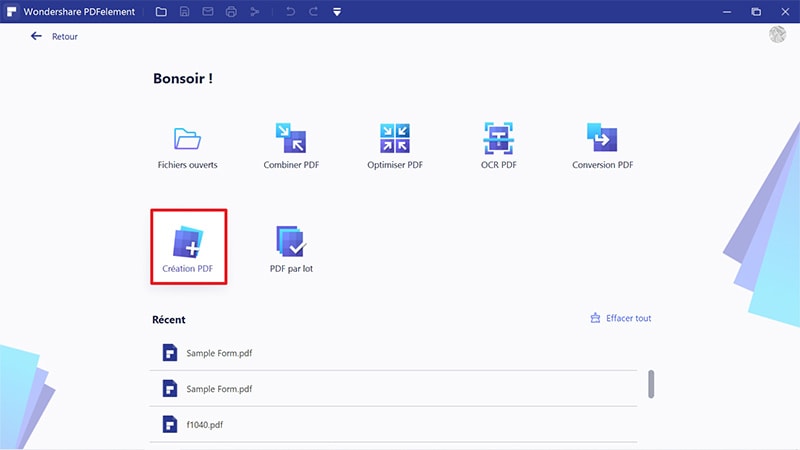
 100% sécurité garantie
100% sécurité garantie  100% sécurité garantie
100% sécurité garantie  100% sécurité garantie
100% sécurité garantie  100% sécurité garantie
100% sécurité garantie Étape 2. Activer l'OCR
Une fois l'image ouverte avec succès dans le programme, cliquez sur l'onglet "Convertir" et sélectionnez ensuite le sous-menu "OCR". Une petite barre de notification apparaît en bas de la barre de menu. À droite de cette notification se trouvent deux options cliquables. Ignorez l'autre option et cliquez sur "Exécuter l'OCR".
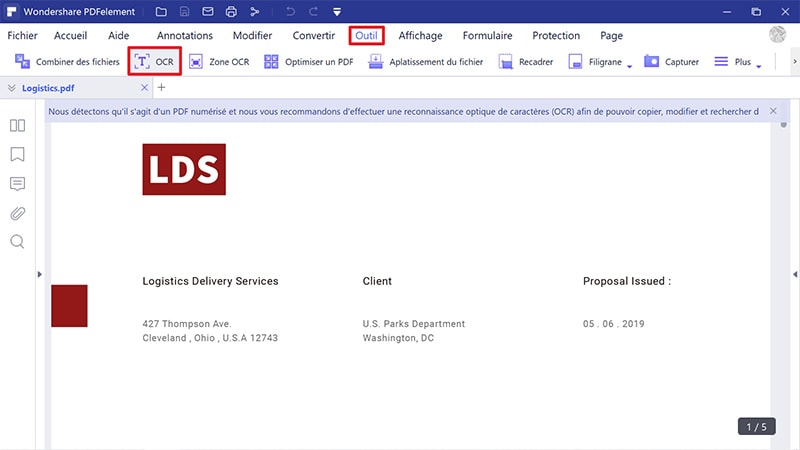
Étape 3. Convertir l'image en Word
Pour convertir votre image au format Word, cliquez sur l'onglet "Convertir" et sélectionnez l'option "En Word" dans le sous-menu. Complétez votre sélection dans la fenêtre de sortie suivante pour déclencher le processus de conversion.
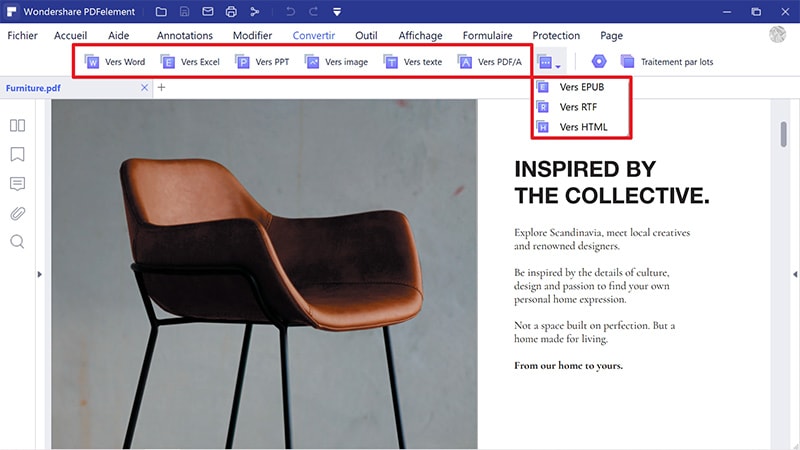
3. Wondershare PDF Converter Pro
Wondershare PDF Converter Pro est un programme de conversion abordable et de haute qualité pour les images, les PDF et les documents Word. De nombreuses personnes et entreprises du monde entier font confiance à ce programme en raison de ses excellentes fonctionnalités. Comme on peut s'y attendre de la part d'un outil hautement coté, Wondershare Converter Pro est doté de la fonction OCR, ce qui permet aux utilisateurs de rendre leurs images numérisées consultables et modifiables. Outre la conversion, les utilisateurs peuvent modifier, compresser, protéger et fusionner des fichiers sans effort.
Avantages
- Il est facile à utiliser et la conversion ne comporte que deux étapes simples.
- Il prend en charge la conversion par lots.
- Il est doté de la technologie OCR.
Inconvénients
- La version d'essai gratuite est limitée.
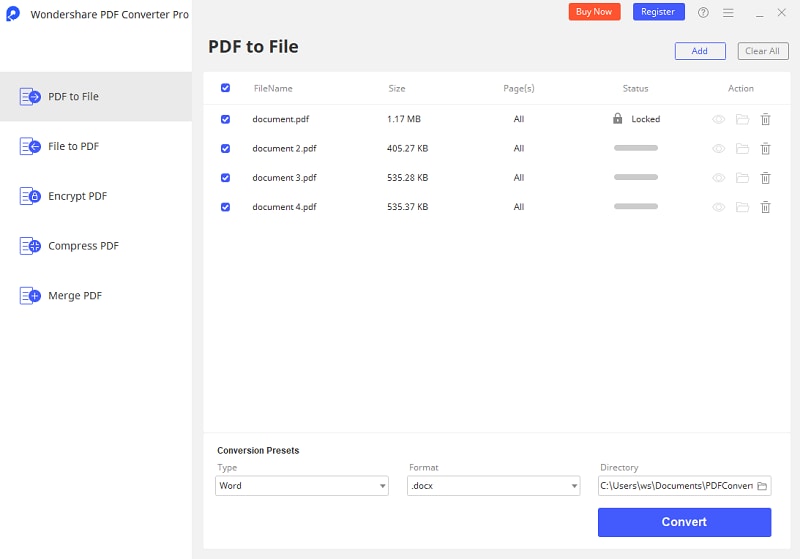
4. ABBYY FineReader
ABBYY FineReader est un autre excellent logiciel de conversion d'images en Word qui vaut le détour. Ce programme permet de convertir facilement plusieurs types de formats de fichiers. De plus, sa technologie OCR, récemment ajoutée, est un atout important pour la conversion et l'édition de fichiers. Après avoir converti votre image au format Word, vous pouvez la modifier, la protéger et la partager à l'aide des outils disponibles.
Avantages
- Il prend en charge la technologie OCR.
- Il est léger.
- Il est facile à utiliser.
Inconvénients
- Il ne permet pas le contrôle de la version pour une révision de l'historique.
- Son coût est assez élevé pour une petite organisation.
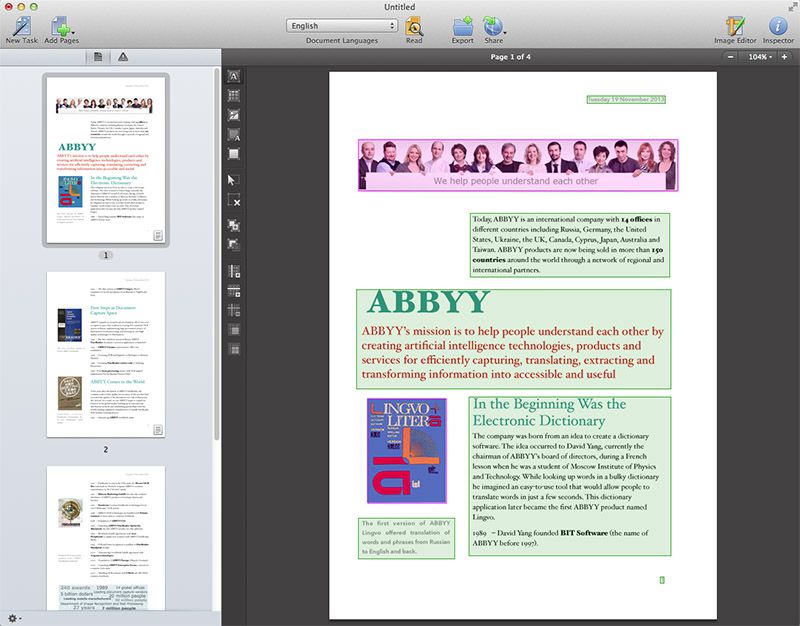
5. Adobe Acrobat
Adobe Acrobat est un outil populaire et exceptionnel qui permet de convertir non seulement des images en Word mais aussi entre plusieurs autres formats comme le PDF et Excel. Son interface est simple et comporte de nombreuses fonctionnalités qui rendent son utilisation très agréable. Il vous permet de modifier, signer, protéger et partager vos fichiers. Si vous avez plusieurs fichiers image et que vous souhaitez les convertir en Word en même temps, ne vous inquiétez pas car ce programme prend en charge la conversion par lots. Il suffit de les importer et de les convertir en une seule fois.
Avantages
- Il est doté de nombreuses fonctions avancées, dont l'OCR.
- Il prend en charge la conversion par lots.
- Il est doté d'une interface simple et est facile à utiliser.
Inconvénients
- Les abonnements sont coûteux.

6. Icecream PDF Converter
Icecream PDF Converter a rapidement trouvé sa place dans notre sélection de convertisseurs image/Word. Bien qu'il ne propose pas autant de fonctionnalités avancées que PDFelement, les quelques unes qu'il offre sont fonctionnelles et utiles. Il prend en charge plusieurs formats d'image comme les formats BMP, JPG, GIF et PNG. Téléchargez la version d'essai gratuite ou achetez la version pro pour commencer. Si votre fichier est protégé, vous pouvez facilement le convertir et définir votre propre mot de passe sans grand effort.
Avantages
- Il prend en charge plusieurs formats de fichiers, notamment les images, les PDF, les documents Word et les fichiers Excel.
- Il est doté de la technologie OCR.
- Il prend en charge le traitement par lots.
Inconvénients
- La version pro offre de meilleures fonctionnalités, mais elle est chère.
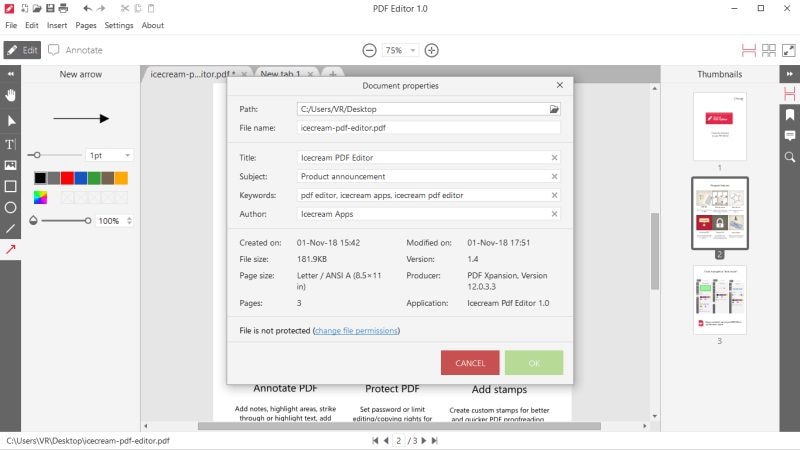
Téléchargement gratuit ou Acheter PDFelement
Téléchargement gratuit ou Acheter PDFelement
 100% sécurisé |
100% sécurisé |




Clara Durand
chief Editor